विंडोज 10 में बड़े आकार की डमी फाइलें कैसे बनाएं
यह पोस्ट आपको दिखाएगा कि विंडोज 10(Windows 10) में कमांड प्रॉम्प्ट का उपयोग करके किसी भी आकार की एक परीक्षण फ़ाइल कैसे बनाई(generate a test file of any size using Command Prompt) जाए । आप कुछ ही सेकंड में 100 एमबी, 1 जीबी, 1 टीबी, या किसी अन्य आकार की डमी फ़ाइल उत्पन्न कर सकते हैं। जबकि कई डमी फ़ाइल जनरेटर सॉफ्टवेयर उपलब्ध हैं, (dummy file generator software)विंडोज 10(Windows 10) का एक अंतर्निहित टूल है जिसे Fsutil.exe के रूप में जाना जाता है जिसका आप उपयोग भी कर सकते हैं।
आउटपुट फ़ाइल में कोई डमी या नमूना डेटा नहीं है। लेकिन यह विभिन्न परीक्षण उद्देश्यों के लिए अच्छा है। इसके अलावा, आप अपनी परीक्षण फ़ाइल बनाने के लिए फ़ाइल प्रकार (जैसे TXT , PDF , आदि) या फ़ाइल एक्सटेंशन भी सेट कर सकते हैं।
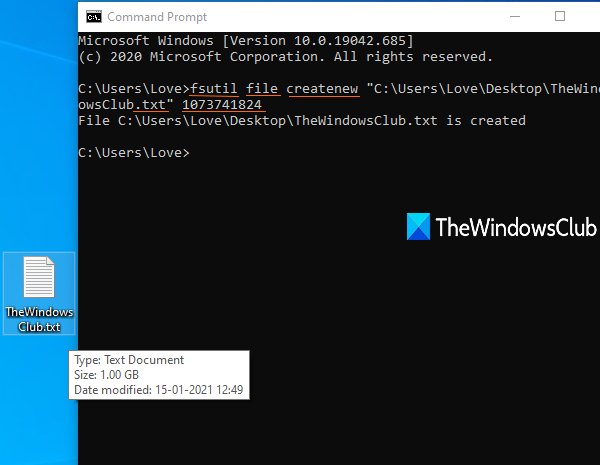
विंडोज 10(Windows 10) में बड़े आकार की डमी फाइलें कैसे बनाएं
उन सभी उपयोगकर्ताओं के लिए, जिन्हें समय-समय पर परीक्षण उद्देश्यों के लिए बड़ी नमूना फ़ाइलों को डाउनलोड करने की आवश्यकता होती है, विंडोज 10(Windows 10) की यह मूल विशेषता निश्चित रूप से बहुत उपयोगी है। हर बार नमूना फ़ाइलें प्राप्त करने के लिए इंटरनेट पर खोज करने के बजाय, आप किसी तृतीय-पक्ष टूल का उपयोग किए बिना उन्हें स्वयं बना सकते हैं।
सबसे पहले, कमांड प्रॉम्प्ट खोलें या लॉन्च करें, और फिर आपको निम्नलिखित मदों के साथ एक कमांड दर्ज करने की आवश्यकता है:
fsutil file createnew <file name/path/extension> <size of file in bytes>
मान लें कि आप डेस्कटॉप पर एक 100 एमबी टेक्स्ट फ़ाइल बनाना चाहते हैं, जिसका नाम नमूना है(sample) , तो कमांड होगी:
fsutil file createnew "C:\Users\<username>\Desktop\sample.txt" 104857600
कमांड में यूज़रनेम(username) को अपने पीसी के वास्तविक नाम से बदलें ।
आदेश निष्पादित करें और 100 एमबी आकार की एक डमी फ़ाइल जल्दी से बनाई जाएगी।
इसी तरह, यदि आप 1 जीबी परीक्षण फ़ाइल बनाना चाहते हैं, तो फ़ाइल का आकार 1073741824(1073741824) दर्ज करके उपरोक्त कमांड चलाएँ ।
आप अपनी परीक्षण फ़ाइल के लिए सटीक संख्या प्राप्त करने के लिए एमबी को बाइट्स या जीबी से बाइट्स में बदलने के लिए कुछ यूनिट कनवर्टर का उपयोग कर सकते हैं।
आशा है कि यह पोस्ट मददगार है।
Related posts
विंडोज 10 में कमांड प्रॉम्प्ट से रजिस्ट्री को कैसे संपादित करें
विंडोज 10 में टास्कलिस्ट और टास्ककिल कमांड क्या हैं?
विंडोज 10 में सीएमडी या पॉवर्सशेल का उपयोग करके वाईफाई को कैसे निष्क्रिय करें
Windows 10 पर CMD और PowerShell में स्क्रॉल-फ़ॉरवर्ड अक्षम करें
Windows 10 में शॉर्टकट, CMD या प्रसंग मेनू का उपयोग करके क्लिपबोर्ड साफ़ करें
विंडोज 10 में टास्कबार संदर्भ मेनू में टूलबार विकल्प छुपाएं
लॉन्ग पाथ फिक्सर टूल विंडोज 10 में पाथ टू लॉन्ग एरर को ठीक कर देगा
विंडोज 10 लॉक स्क्रीन पर फायरफॉक्स डिस्प्ले मीडिया कंट्रोल बनाएं
विंडोज 10 के लिए फ्री बैटरी लिमिटर सॉफ्टवेयर
विंडोज 10 में ग्लोबल हॉटकी सूची कैसे प्रदर्शित करें
विंडोज 10 कंप्यूटर पर .aspx फाइलें कैसे खोलें
Parity Storage Spaces के कारण इस PC को Windows 10 में अपग्रेड नहीं किया जा सकता
विंडोज 10 में सक्षमता पैकेज क्या है
ProgDVB के साथ विंडोज 10 पर डिजिटल टीवी देखें और रेडियो सुनें
इवेंट आईडी 158 त्रुटि - विंडोज 10 में समान डिस्क GUIDs असाइनमेंट
विंडोज 10 पर PIP का उपयोग करके NumPy कैसे स्थापित करें
विंडोज 10 के लिए माइक्रोसॉफ्ट रिमोट डेस्कटॉप असिस्टेंट
Ashampoo WinOptimizer विंडोज 10 को ऑप्टिमाइज़ करने के लिए एक फ्री सॉफ्टवेयर है
विंडोज 10 में splwow64.exe प्रक्रिया क्या है और क्या मैं इसे अक्षम कर सकता हूं?
विंडोज 10 पर कमांड प्रॉम्प्ट का उपयोग करके एज ब्राउजर कैसे खोलें
